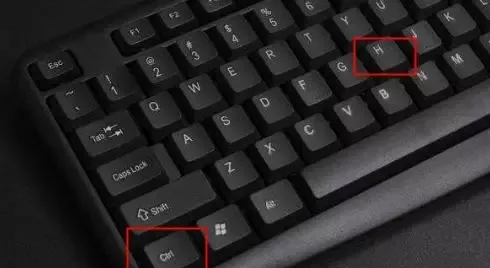
Ctrl + H 是替換快捷鍵,用一個值替換另一個值。好像並不難?其實不然,大部份Excel使用者只會簡單的尋找替換,遇到復雜的就暈了,比如下面的第1個90%人都不會。
1、替換
~
前天有同學問為什麽
~
無法替換
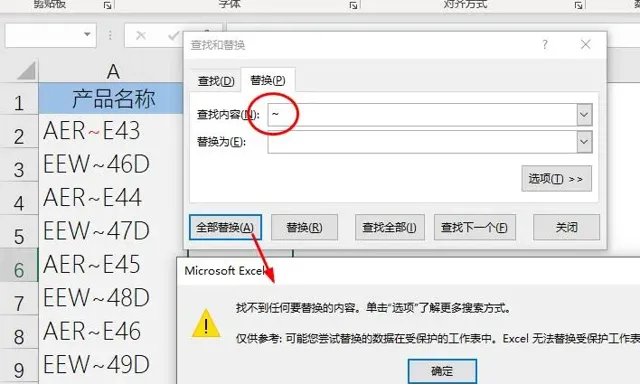
其實你只需要尋找 ~~ ( 兩個~ )即可
註:在Excel中尋找如~ 、?、* 等特殊字元時,前面都需要添加波浪線,公式中同理。
2、
替換
換行符
把換行的字元替換成其他字元,可以輸入Ctrl+j然後替換

替換效果:
3、 全工作簿 替換
替換視窗中開啟選項 - 範圍 : 工作簿 。可以在所有工作表中完成替換。
【例1】 把工作簿中所有工作表的「一表人才」替換為「鄭州一表人才企業管理咨詢有限公司"
4、按 顏色 等 格式 替換
在excel中可以替換為不止是字元,還可以根據顏色尋找替換。
【例2】 把填充 黃色 背景、金額為100的數位替換為999。
註:勾選「單元格匹配」是防止含100的數位也會被替換,如1100
5、括弧內字元 截取
使用通配合*可以完成字串分離
【例3】 提取下在字串中括弧的大學名稱
尋找 *( ,替換為空
尋找 ) ,替換為空
6、 隔行取值 公式
如果你需要隔N行提取值,直接復制公式是不行的,難道只能用函式?
【例4】 每3行提取B列的值
7、 跨工作簿 復制公式
當跨excel檔復制公式時,不但公式會參照原表格位置,單元格的參照也會發生變化。
使用 替換=號 的方法,可以保持公式不變
蘭色說 :是不是今天被Ctrl+h重新整理了三觀,原來替換功能可以這麽強大。其實,如果你學會了Word替換功能,才明白Excel中的替換功能原來只是小學生而已。以後蘭色會出一個word替換專輯
蘭色根據多年經驗,錄制了一全套適合新手和初中級階段使用者學習的Excel教程。包括Excel表格88個函式用法、119個使用技巧、透視表從入門到精通50集、圖表從入門到精通185集,。詳情點選下方連結:











